Catatan
Akses ke halaman ini memerlukan otorisasi. Anda dapat mencoba masuk atau mengubah direktori.
Akses ke halaman ini memerlukan otorisasi. Anda dapat mencoba mengubah direktori.
Layanan Azure DevOps | Azure DevOps Server 2022 - Azure DevOps Server 2019
Papan Kanban di Azure DevOps adalah alat visual yang digunakan untuk mengelola item kerja dan melacak kemajuan dalam proyek. Ini memberikan gambaran umum yang jelas tentang tugas, statusnya, dan alurnya melalui tahap yang berbeda. Teams dapat menggunakan papan Kanban untuk memvisualisasikan pekerjaan, membatasi pekerjaan yang sedang berlangsung, dan mengoptimalkan alur kerja mereka. Setiap item kerja direpresentasikan sebagai kartu di papan, dan kolom mewakili tahap yang berbeda, seperti "Harus Dilakukan," "Sedang Berlangsung," dan "Selesai." Saat pekerjaan berlangsung, kartu berpindah di seluruh kolom, memungkinkan tim memantau dan meningkatkan efisiensinya. Papan Kanban umumnya digunakan dalam metodologi tangkas dan sangat penting untuk manajemen proyek yang efektif.
Papan Kanban dan Papan Tugas mendukung visualisasi alur kerja dan metrik pemantauan untuk mengoptimalkan alur tersebut. Papan Kanban melacak persyaratan yang tidak bergantung pada sprint, dan menyediakan bagan alur kumulatif untuk memantau kemajuan. Setiap sprint dikaitkan dengan Taskboard yang mendukung pelacakan tugas yang ditentukan untuk sprint. Anda dapat memantau kemajuan melalui diagram kapasitas dan diagram burndown sprint. Untuk informasi selengkapnya, lihat Memperbarui dan memantau Taskboard Anda.
Catatan
Kanban adalah kata Jepang yang secara harfiah diterjemahkan ke "papan nama." Dalam artikel ini, kami fokus pada papan Kanban , tetapi bergerak maju, kami menyebutnya sebagai "papan."
Papan produk dan portofolio
Setiap backlog produk dan portofolio sesuai dengan papan. Papan ini dikaitkan dengan tim dan menampilkan item kerja berdasarkan area dan jalur iterasi yang dipilih. Untuk informasi selengkapnya, lihat Menentukan dan mengonfigurasi iterasi.
Untuk meningkatkan pengiriman perangkat lunak berkualitas tinggi yang konsisten, Kanban menekankan dua praktik utama. Pertama, visualisasikan alur kerja dengan memetakan tahap alur kerja tim Anda dan mengonfigurasi papan dengan tepat. Kedua, batasi pekerjaan yang sedang berlangsung, dengan menetapkan batas pekerjaan yang sedang berjalan (WIP). Dengan praktik ini, Anda dapat melacak kemajuan dan memantau metrik untuk mengurangi waktu tenggang atau siklus. Mulailah dengan menjelajahi cara menggunakan papan Anda.
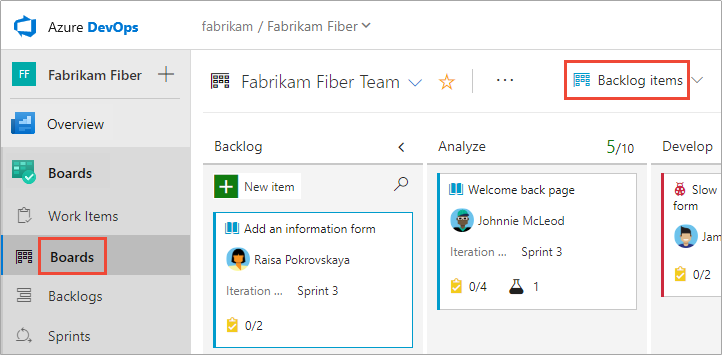
Konsep dan istilah Kanban
Tabel berikut menguraikan istilah dan alat yang umum digunakan untuk melacak pekerjaan dengan papan Kanban dan metode Kanban.
| Konsep atau istilah | Deskripsi |
|---|---|
| Pemblokir | Masalah yang mencegah pekerjaan berkembang. Anda dapat menyoroti pekerjaan yang diblokir dengan menggunakan tag dan mengubah warna kartu. Untuk informasi selengkapnya, lihat Mengkustomisasi kartu, Menentukan aturan gaya untuk menyoroti kartu. |
| Penyempitan | Batasan dalam sistem yang membatasi alur kerja. Mengidentifikasi hambatan memudahkan untuk mengurangi efeknya dan menyediakan mekanisme untuk mengontrol pekerjaan yang mengalir melalui proses. Untuk informasi selengkapnya, lihat Mengelola kolom, Mengidentifikasi hambatan. |
| Penyortiran ulang kartu | Penyusunan ulang kartu memungkinkan Anda mengubah urutan prioritas dan memastikan kartu tetap mempertahankan prioritas backlog saat Anda menyeret dan meletakkannya di papan. Untuk informasi selengkapnya, lihat Menyusun ulang kartu. |
| Diagram alur kumulatif (CFD) | Laporan CFD dalam konteks menunjukkan jumlah item di setiap kolom selama 30 minggu terakhir atau kurang. Dari bagan ini, Anda bisa mendapatkan gambaran tentang jumlah pekerjaan yang sedang berlangsung dan waktu tunggu. Proses pekerjaan memperhitungkan persyaratan yang belum lengkap. Untuk informasi selengkapnya, lihat Alur kumulatif, waktu tunggu, dan panduan waktu siklus. |
| Waktu siklus | Waktu siklus adalah waktu yang dihitung untuk item kerja dari pertama kali memasukkan status kategori Sedang Berlangsung hingga memasukkan kategori Status selesai . Untuk informasi selengkapnya, lihat Alur kumulatif, waktu tunggu, dan panduan waktu siklus. Anda dapat memperoleh metrik berharga dan memvisualisasikan waktu siklus untuk tim dan periode waktu yang dapat dikonfigurasi dengan menambahkan widget Waktu Siklus ke dasbor. |
| Definisi selesai | Kriteria yang ditentukan tim untuk setiap tahap pekerjaan untuk berbagi dan menstandarkan apa yang membentuk pekerjaan yang dilakukan pada tahap tersebut. |
| Papan Kanban | Papan tanda elektronik interaktif yang mendukung visualisasi alur kerja dari konsep hingga penyelesaian dan metode ramping. Azure DevOps menyediakan papan untuk setiap backlog produk dan backlog portofolio. Untuk informasi selengkapnya, lihat Dasar-dasar Papan dan Fitur dan Epik Papan serta Melacak pekerjaan di swimlanes. |
| Kolom | Kolom memetakan ke tahap pekerjaan. Kolom bawaan sesuai dengan tahapan alur kerja dari jenis item kerja yang tampil di papan. Anda mengonfigurasi kolom untuk memetakan status alur kerja tim Anda. Untuk informasi selengkapnya, lihat Memetakan alur. |
| Waktu tunggu | Waktu tunggu adalah waktu yang ditentukan untuk item kerja sejak pertama kali memasuki keadaan kategori yang disebut Proposed hingga memasuki keadaan kategori yang disebut Completed. Untuk informasi selengkapnya, lihat Alur kumulatif, waktu tunggu, dan panduan waktu siklus. Anda dapat memperoleh metrik berharga dan memvisualisasikan waktu tunggu untuk tim dan periode waktu yang dapat dikonfigurasi dengan menambahkan widget Waktu Prospek ke dasbor. |
| Backlog produk | Daftar interaktif item kerja yang sesuai dengan rencana atau peta jalan proyek tim yang direncanakan akan disampaikan oleh tim. Backlog produk mendukung memprioritaskan pekerjaan, memperkirakan pekerjaan dengan sprint, dan dengan cepat menautkan pekerjaan ke item backlog portofolio. Anda dapat menentukan item backlog Anda lalu mengelola statusnya menggunakan papan. Setiap tim dapat menyesuaikan backlog produknya. Untuk informasi selengkapnya, lihat Panduan Membuat Backlog. |
| Item produk backlog | Jenis item kerja yang menentukan aplikasi, persyaratan, dan elemen yang berencana dibuat oleh tim. Pemilik produk biasanya mendefinisikan dan mengurutkan berdasarkan prioritas item-item backlog produk, yang didefinisikan dengan proses Scrum. Untuk informasi selengkapnya, lihat Jenis dan alur kerja item kerja proses scrum. |
| Portofolio backlog | Daftar tugas kerja interaktif, mirip dengan daftar tunggu produk yang mendukung pengorganisasian atau pengelompokan pekerjaan di bawah epik fitur atau skenario. Backlog portofolio berfungsi mirip dengan backlog produk di mana Anda dapat memprioritaskan pekerjaan dan melihat hierarki pohon pekerjaan. Untuk informasi selengkapnya, lihat Mendefinisikan fitur dan epik. |
| Swimlanes | Swimlane adalah baris yang dapat dikonfigurasi di papan, digunakan untuk mendukung tingkat kerja kelas layanan yang berbeda. Untuk informasi selengkapnya, lihat Mempercepat pekerjaan dengan swimlanes. |
| Pisahkan kolom | Fitur Pisahkan kolom memungkinkan tim Anda menerapkan mekanisme penarikan dalam proses alur kerja. Tanpa membagi kolom, tim mendorong pekerjaan ke tahap berikutnya, untuk memberi sinyal bahwa mereka telah menyelesaikan tahapan pekerjaan mereka. Namun, mendorongnya ke tahap berikutnya tidak selalu berarti bahwa anggota tim segera mulai mengerjakan item tersebut. Dengan kolom terpisah, tim Anda tahu persis berapa banyak item yang diam, menunggu pekerjaan dimulai. Untuk informasi selengkapnya, lihat Mengelola kolom. |
| Daftar periksa tugas | Tugas adalah jenis item kerja yang digunakan untuk melacak pekerjaan yang diperlukan untuk menyelesaikan cerita pengguna atau item backlog produk. Anda dapat menambahkan tugas dari papan Anda yang muncul sebagai daftar periksa pekerjaan yang akan dilakukan. Saat Anda menyelesaikan tugas, Anda bisa memperbarui statusnya dengan mencentang kotak centang untuk tugas tersebut. Untuk informasi selengkapnya, lihat Menambahkan tugas atau item turunan ke daftar periksa. |
| Pengalihan tugas | Pengalihan tugas, juga disebut sebagai peralihan konteks atau multitugas, adalah ketika anggota tim mengalihkan perhatian mereka di antara tugas yang berbeda. Membatasi pengalihan tugas dapat memungkinkan seseorang bekerja lebih efisien dengan meminimalkan jumlah waktu yang diperlukan untuk mengalihkan fungsi kognitif ke aktivitas baru. |
| Cerita pengguna | Jenis item kerja yang menentukan aplikasi, persyaratan, dan elemen yang berencana dibuat oleh tim. Pemilik produk biasanya mendefinisikan dan menumpuk peringkat cerita pengguna. Cerita pengguna didefinisikan dengan proses Agile. Untuk informasi selengkapnya, lihat Jenis dan alur kerja item kerja proses yang tangkas. |
| Pekerjaan sedang berlangsung | Pekerjaan yang dimulai tetapi belum diselesaikan atau rampung. |
| Batas WIP | Batas WIP adalah batasan yang diterapkan tim untuk satu atau beberapa tahap alur kerja untuk membantu mencegah potensi hambatan yang menghambat alur kerja berkelanjutan dalam sistem. Untuk informasi selengkapnya, lihat Batas pekerjaan Sedang Berlangsung. |
| Status alur kerja | Status alur kerja ditentukan untuk setiap jenis item kerja untuk mendukung pelacakan status item kerja, dari pembuatannya hingga penyelesaiannya. Status ini menentukan proses alur kerja: tindakan, langkah, atau tahapan yang dilalui oleh pekerjaan dari awal hingga penyelesaian. Bidang Status dan Alasan berbeda tergantung pada jenis item kerja dan proses yang dipilih untuk proyek. Untuk informasi selengkapnya, lihat Mengkustomisasi alur kerja. |
| Kategori status alur kerja | Kategori status menentukan bagaimana papan mengatur setiap status alur kerja. Kategori status yang digunakan oleh backlog adalah Diusulkan, Sedang Berlangsung, Diselesaikan, dan Selesai. Untuk informasi selengkapnya, lihat Status alur kerja dan kategori status. |
Untuk informasi lebih lanjut, baca artikel berikut:
Gunakan kontrol papan
Anda dapat dengan cepat beralih dari tampilan backlog ke tampilan papan menggunakan tautan Backlog dan Papan . Gunakan ikon berikut untuk mengaktifkan fitur antarmuka pengguna lainnya.
| Kendali | Fungsi |
|---|---|
| Pekerjaan yang Tertunda | Beralih ke tampilan backlog |
| Board | Beralih ke tampilan papan |
|
|
Memfilter menurut kata kunci, tag, atau bidang |
|
|
Kustomisasi papan dan konfigurasikan pengaturan tim. Kartu | Penyusunan ulang kartu | Kolom | Swimlanes | Bagan CFD | Backlog | Bekerja dengan bug |
|
|
Masuk atau keluar dari mode layar penuh |
Buka pintasan keyboard
Masukkan ? untuk membuka pintasan papan ketik. Gambar berikut bukan representasi yang komprehensif.
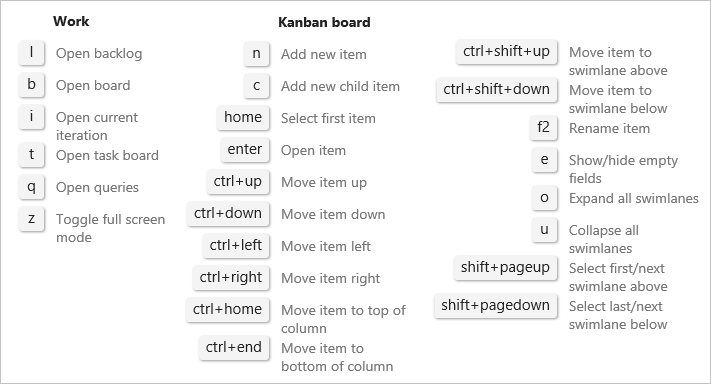
Untuk informasi selengkapnya, lihat Pintasan keyboard untuk Azure DevOps dan Team Explorer.
Mengatur dan menyesuaikan papan Anda
Papan Anda sangat dapat dikonfigurasi untuk mendukung alur kerja tim Anda. Setiap tim dapat mengonfigurasi setiap papan dengan tugas-tugas berikut:
Mengonfigurasi papan
Mengonfigurasi tampilan kartu
- Menambahkan atau menghapus bidang dari kartu
- Tentukan gaya kartu
- Menerapkan warna tag
- Mengaktifkan/menonaktifkan anotasi
- Menentukan perilaku pengujian sebaris pada kartu
- Menambahkan detail dan perkiraan ke item backlog Anda
- Menentukan tugas atau item turunan untuk item backlog
- Menambahkan, menjalankan, dan memperbarui pengujian internal
Bersama dengan konfigurasi tim ini, Anda dapat menyesuaikan proyek Anda dengan menambahkan atau memodifikasi jenis item kerja, alur kerja, dan menambahkan backlog dan papan portofolio yang disesuaikan.
Dapatkah Anda menentukan konfigurasi papan yang dapat diikuti oleh beberapa tim?
Jawaban: Tidak. Setiap tim mengontrol pengaturan dan konfigurasi papan tim mereka sendiri.
Memperbarui status item kerja
Setelah mengonfigurasi papan, Anda dapat menambahkan item kerja langsung ke papan. Perbarui status pekerjaan dengan menyeret kartu ke kolom lain di papan. Anda bahkan dapat mengubah urutan item saat memindahkan kartu ke kolom baru. Untuk informasi selengkapnya, lihat Status alur kerja dan kategori status.
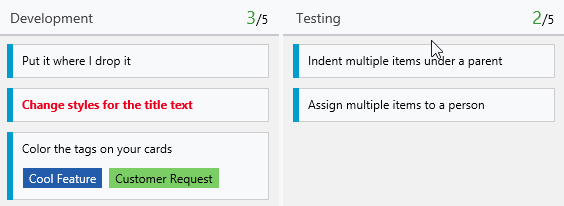
Tampilkan item kerja simpul daun
Anda dapat membuat hierarki untuk item backlog, tugas, dan bug. Kami tidak menyarankan Anda membuat hierarki kategori yang sama. Dengan kata lain, jangan membuat tautan induk-anak di antara item kerja dengan jenis yang sama, seperti story-story, bug-bug, atau task-task.
Simpul terakhir dalam hierarki kategori yang sama mungkin hanya muncul di papan, daftar pekerjaan yang tertunda selama sprint, dan Taskboard. Misalnya, jika Anda menautkan item dalam hierarki kategori yang sama yang memiliki kedalaman empat tingkat, hanya item di tingkat keempat yang muncul di papan, backlog sprint, dan task board.
Daripada mengatur persyaratan, bug, dan tugas secara hierarkis, kami sarankan Anda mempertahankan daftar tanpa hierarki. Buat tautan induk-turunan satu tingkat jauh di antara item yang termasuk dalam kategori yang berbeda. Untuk informasi selengkapnya, lihat Cara Memecahkan Masalah Penyortiran Ulang dan Bersarang.
Menyusun ulang dan membandingkan item kerja
Semua backlog dan papan mendukung seret dan letakkan untuk menyusun ulang dan memetakan ulang item kerja. Pembaruan yang dilakukan pada backlog dan papan satu tim akan tercermin pada backlog dan papan tim lain yang memiliki jalur area yang sama. Anda mungkin perlu memuat ulang halaman untuk melihat perubahan-perubahan.
Anda hanya dapat menggunakan drag and drop untuk menyusun ulang atau menyatukan kembali induk item kerja yang ditetapkan ke jalur area yang dipilih untuk tim Anda.
Saat opsi Tampilan orang tua diaktifkan, item kerja mungkin muncul di backlog yang tidak dimiliki tim Anda. Apa pun yang muncul dengan ikon informasi ![]() tidak dapat diurutkan ulang atau dipindahkan ke tim lain karena dimiliki oleh tim lain.
tidak dapat diurutkan ulang atau dipindahkan ke tim lain karena dimiliki oleh tim lain.
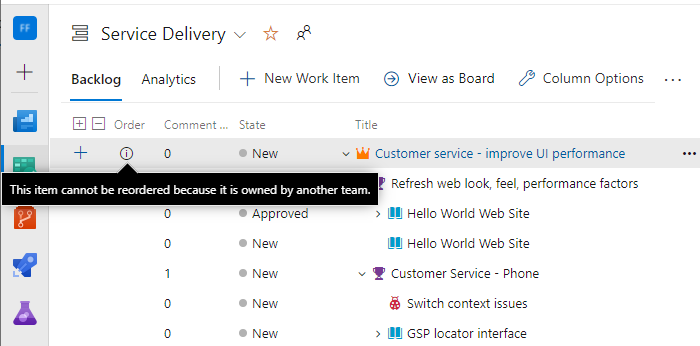
Memperbarui kolom
Setiap tim dapat menyesuaikan kolom papan dan baju renang. Nilai yang dialokasikan pada bidang papan mungkin berbeda dari apa yang Anda harapkan ketika tim lain memperbarui elemen kerja dari papan yang berbeda.
Bahkan jika tim manajemen dan tim fitur mengonfigurasi kolom papan mereka dengan pemetaan alur kerja yang identik, item papan satu tim tidak tercermin di papan tim lain. Hanya ketika item kerja berpindah ke kolom yang memetakan ke status alur kerja, kolom kartu akan mencerminkan hal yang sama di semua papan.
Untuk informasi selengkapnya, lihat Mengelola kolom.
Memberikan izin dan akses
Sebagai anggota yang ditambahkan ke grup Kontributor proyek, Anda dapat menggunakan sebagian besar fitur yang disediakan di bawah Papan atau Kantor. Pengguna dengan akses Dasar memiliki akses penuh ke semua fitur. Pengguna dengan akses Pemangku Kepentingan terbatas pada fitur tertentu.
Untuk informasi selengkapnya, lihat Mengatur izin dan akses pelacakan kerja dan Referensi cepat akses untuk Pemangku Kepentingan. Untuk menambahkan pengguna ke proyek, lihat Menambahkan pengguna ke proyek atau tim.
Sesuaikan proyek dan pewarisan papan Anda
Jika Anda memerlukan lebih dari tiga tingkat papan, Anda dapat menambahkan yang tambahan. Untuk informasi selengkapnya, silakan lihat Sesuaikan backlog atau papan Anda untuk suatu proses.
Anda juga dapat menambahkan atau mengubah bidang yang ditentukan untuk jenis item kerja (WIT), menambahkan WIT kustom, atau mengubah alur kerja. Untuk informasi selengkapnya, lihat Mengkustomisasi proses pewarisan.